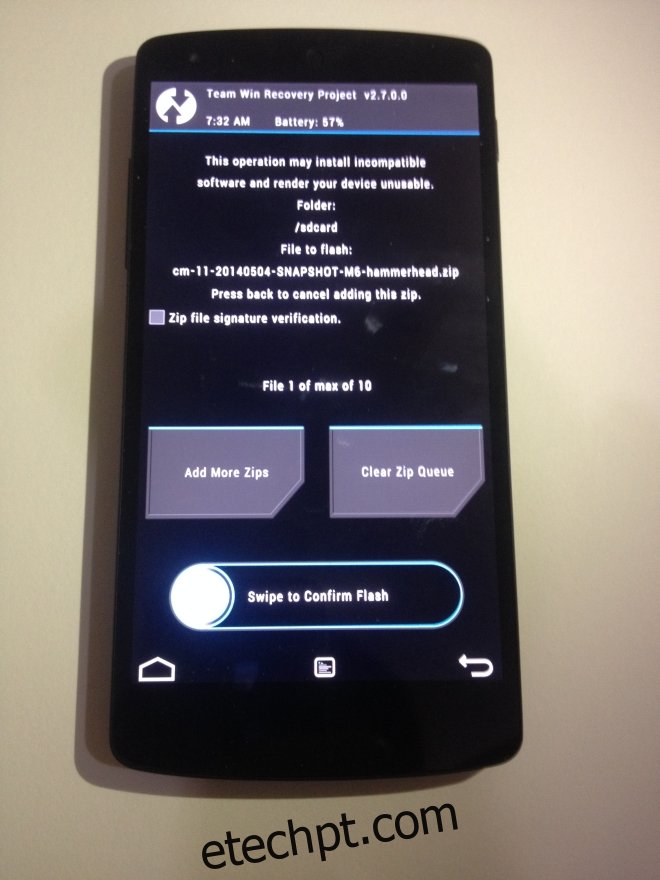O CyanogenMod 11 foi lançado há poucos dias e, desde então, quem quer experimentá-lo fica em espera até que seja disponibilizado para seu respectivo dispositivo. A construção M6 para o Nexus 5 foi disponibilizada não muito tempo atrás e eu estava procurando uma boa desculpa para fazer root no meu Nexus. Aqui está um detalhamento passo a passo do processo que é ridiculamente simples e permite que você baixe arquivos na maior parte do tempo.
Isenção de responsabilidade: embora testemos pessoalmente todos os procedimentos sobre os quais escrevemos, algo ainda pode dar errado. Siga este guia por sua própria conta e risco. Não nos responsabilizamos por dispositivos bloqueados

últimas postagens
Pré-requisitos de hardware
Um Nexus 5 enraizado: este guia não cobre o enraizamento do seu dispositivo e se você não sabe o que é enraizamento, reconsidere o que você está prestes a fazer com o seu telefone.
Downloads de arquivos:
Você vai precisar
O CyanogenMod M6 Build para Nexus 5: https://download.cyanogenmod.org/?device=hammerhead&type=
Aplicativos do Google: https://wiki.cyanogenmod.org/w/Google_Apps
Nossas especificações do dispositivo
Usamos um Nexus 5, com TWRP instalado.
Etapa 1 – Backup
Faça backup do seu dispositivo. Você terá que redefinir seu dispositivo para as configurações de fábrica para fazer backup.
Etapa 2 – Copiar arquivos para o seu dispositivo
Copie os arquivos que você acabou de baixar para o seu dispositivo. É uma boa ideia copiá-los para a raiz do seu cartão SD. Se você não tiver um cartão SD, copie-o para a raiz do armazenamento interno do seu dispositivo.
Etapa 3 – Inicialize na recuperação
Desligue seu telefone. Pressione o botão liga / desliga e o botão de diminuir o volume simultaneamente até ver a tela com o bot do Android nas costas e a palavra Iniciar no topo. Use o botão de volume para percorrer as opções até ver Recuperação na parte superior. Pressione o botão liga / desliga para selecioná-lo e você inicializará no modo de recuperação.
Etapa 4 – Redefinição de fábrica
Você perderá tudo; todos os seus aplicativos instalados, suas fotos, arquivos que você pode ter baixado, mensagens de texto e tudo mais. Se você estiver fazendo isso usando TWRP, como nós, toque em Limpar e deslize para a redefinição de fábrica. Isso não deve levar muito tempo
Etapa 5 – Flash essa ROM
Depois de limpar o dispositivo, toque em voltar e retorne à tela principal. Toque em Instalar e selecione os arquivos que você copiou para o seu dispositivo na etapa 2. É aqui que você verá a vantagem de copiar seu arquivo para a raiz do seu armazenamento, ou seja, fácil acesso. Selecione o arquivo zip denominado ‘cm-11-20140514-NIGHTLY-hammerhead.zip’ e toque em Adicionar mais zips. Desta vez, selecione o arquivo chamado ‘gapps-kk-20140105-signed.zip’. Deslize para confirmar o Flash. Toque em reiniciar o sistema quando terminar.